Jak obnovit iPhone odstraněných / ztracených zpráv v roce 2019
"Vymazal jsem nějaké zprávy na mém iPhone a teď si uvědomuji, že některé z nich potřebuji zpátky. Co mám dělat?"
Ztratil jsem všechna data z iPhone, včetně mých zpráv. Nějaké návrhy, jak je obnovit?
Ztráta uložených zpráv je poměrně běžnáproblém, kterým čelí uživatelé iPhone. Ať už jste je záměrně smazali, abyste uvolnili úložný prostor nebo jste je ztratili, když jste museli obnovit iPhone na tovární nastavení, často skončíte zoufale potřebující tyto vzácné zprávy zpět. A tady je několik volných, jednoduchých způsobů zdarma iPhone zprávy využití.
- Metoda 1: Obnovení odstraněných zpráv iPhone prostřednictvím bezplatného iCloud
- Metoda 2: Obnovení ztracených zpráv iPhone s iTunes zdarma
- Metoda 3: Použití Tenorshare iPhone Data Recovery
Metoda 1: Obnovení odstraněných zpráv iPhone prostřednictvím bezplatného iCloud
První ze dvou způsobů, jak obnovit iPhonezprávy, které jsou velmi běžné a nezahrnují použití externího softwaru, jsou prostřednictvím iCloud. Je velmi snadné obnovit iPhone zprávy z iCloud, ale pouze pokud jste někdy zálohovali data telefonu do iCloud. Postupujte podle níže uvedených kroků, abyste své zprávy dostali zpět z iCloud:
- 1. Přihlaste se do iCloud.
- 2. Klikněte na své uživatelské jméno a vyberte "iCloud Settings".
- 3. Klikněte na tlačítko "Obnovit soubory" v záložce "Pokročilé" a klikněte na záložní soubor, který obsahuje vaše zprávy a obnovit zprávy do iPhonu.

Poznámka: Pokud neexistuje žádný soubor, který by se dal obnovit, znamená to, že jste své zprávy nikdy nezálohovali do systému iCloud a je třeba odkázat na druhou metodu níže.
Metoda 2: Obnovení ztracených zpráv iPhone s iTunes zdarma
Druhou metodou je použití iTunes. Vzhledem k tomu, že je k dispozici funkce automatické synchronizace vždy, když telefon připojíte k počítači (pokud tuto funkci nevypnete), existuje mnohem více šancí, že budete moci v aplikaci iTunes bezplatně obnovit zprávy iPhone. Následující kroky tak snadno obnoví vaše zprávy:
- 1. Připojte telefon k počítači nebo počítači Mac, který obvykle synchronizujete.
- 2. Otevřete iTunes a vyberte zařízení, když se objeví.
- 3. Nyní jednoduše klikněte na možnost "Obnovit zálohu" a počkejte, až program obnoví zálohovaná data zpět do telefonu.
- 4. Přejděte na zprávy ve vašem iPhone a podívejte se na všechny obnovené zprávy.
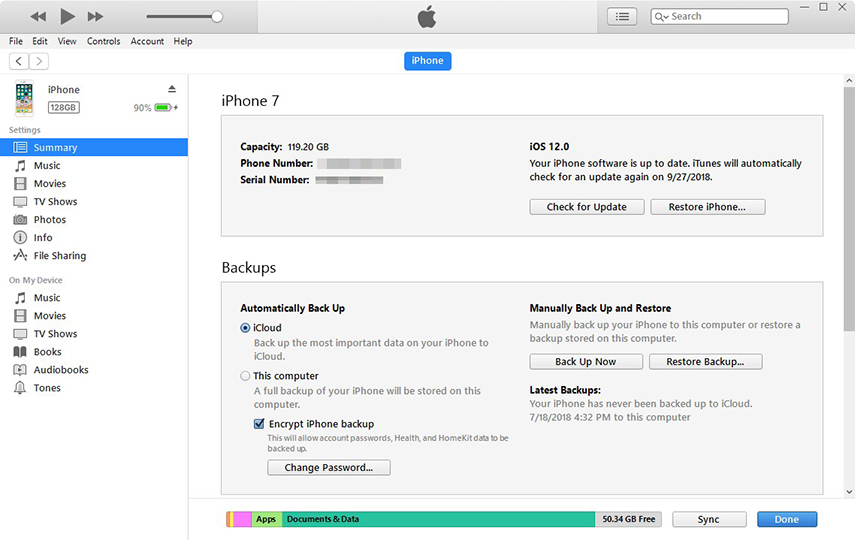
Nicméně, pokud jste ještě nemohliobnovit zprávy, přejděte na druhou část, která vysvětluje, jak lze alternativní metodu zvanou Tenorshare iPhone Data Recovery použít pro bezplatné vymazání zpráv iPhone.
Metoda 3: Použití obnovení dat iPhone
Tenorshare iPhone Data Recovery je program, kterýje kompatibilní s Windows i Mac a specializuje se na obnovu ztracených dat z vašeho iPhone, včetně textových zpráv, a také fotografií, videí, poznámek, kontaktů atd.
Jakmile si stáhnete bezplatnou zkušební verzi aplikace iPhone Data Recovery a je připravena k použití, obnovte zprávy podle níže uvedených kroků.
- 1. Nejprve je třeba zvolit režim obnovení. Připojte telefon k počítači pomocí kabelu USB a vyberte možnost „Obnovit data ze zařízení iOS“ a klepněte na tlačítko „Spustit skenování“. Program nyní vyhledá ztracené zprávy.
- 2. Po dokončení skenování vytvoří program seznam všech nalezených dat. Projděte si zprávy, které potřebujete. Odstraněné zprávy se zobrazí v červené barvě.
- 3. Nyní máte možnost tyto zprávy obnovit do telefonu nebo do počítače.
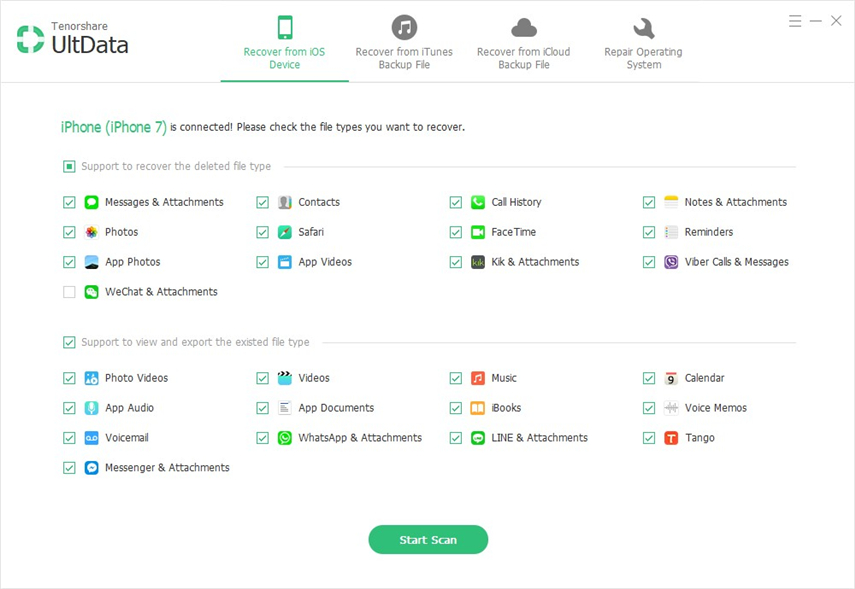
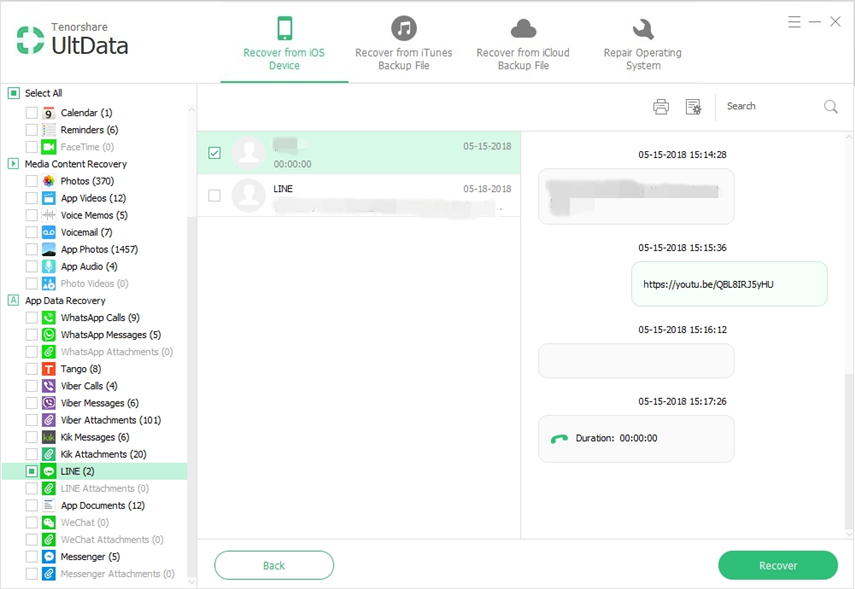
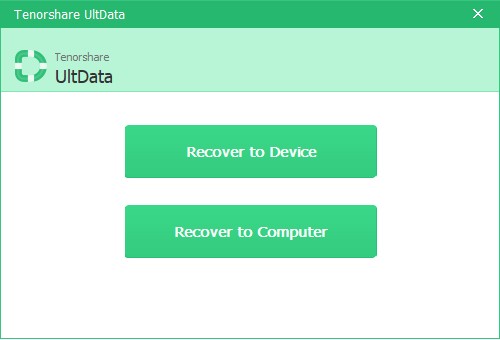
Sečteno podtrženo
Tento článek vysvětluje 3 jednoduché způsoby, kterýmiztracené iPhone zprávy mohou být obnoveny. Dva jsou běžné způsoby zahrnující iTunes a iCloud a třetí je nová alternativa. Sdílejte tento příspěvek se svými přáteli, pokud jste jej našli.









